Windows10系统之家 - 安全纯净无插件系统之家win10专业版下载安装
时间:2020-04-16 15:37:21 来源:Windows10之家 作者:huahua
电脑使用时间长了难免会出现些系统问题,严重的会导致电脑无法正常使用。那么在电脑还可正常使用的时候,如何一键重装系统win10呢?接下来小编给大家演示一键重装系统win10的详细步骤。
如何一键重装系统win10:
1,先将“桌面和c盘”的重要文件转移到其他磁盘分区,打开网页搜索引擎搜索“小鱼系统官网”,到官网内下载小鱼一键重装系统软件。
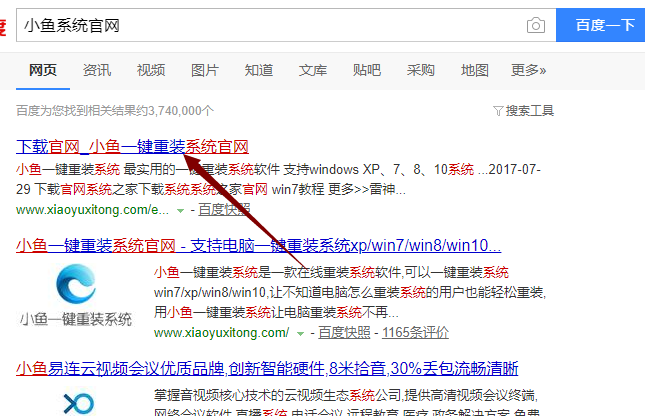
2,关闭杀毒软件,打开小鱼一键重装系统,小鱼会优先检查电脑环境。
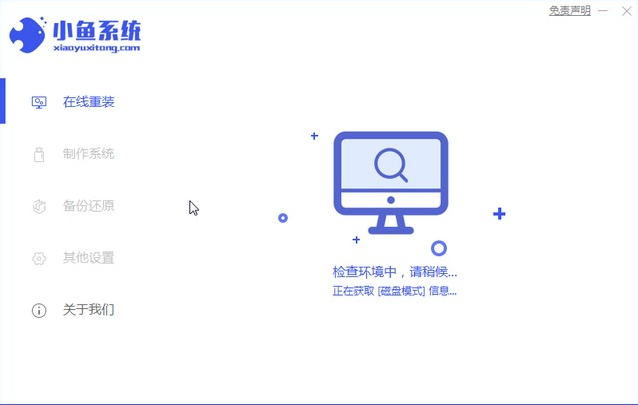
3,检查完成后,进入系统选择界面,这里选择需要安装的Windows10系统,下一步。
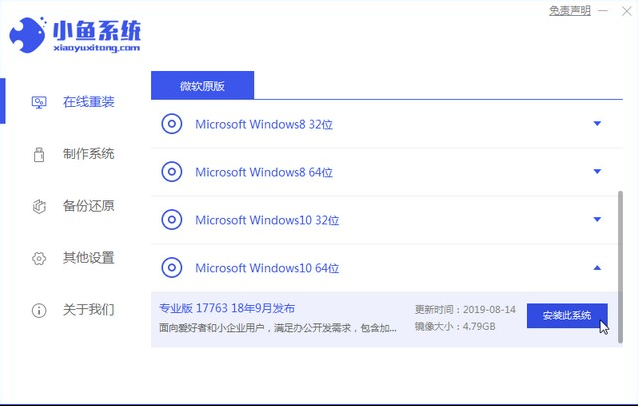
4,进入装机软件界面,这里可以选择一些适用的装机软件一起下载到win10系统内。
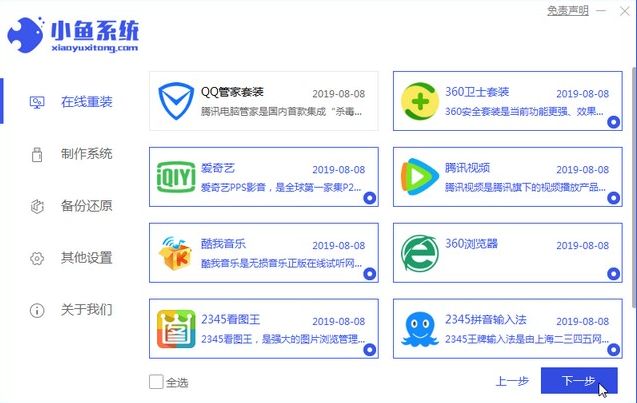
5,以上步骤完成后,小鱼开始下载Windows10系统镜像,下载完成后电脑自动重启执行系统重装。
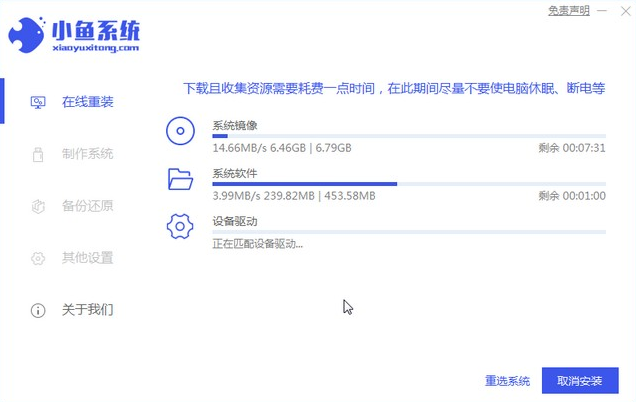
6,重装完成后,电脑自动进入桌面。
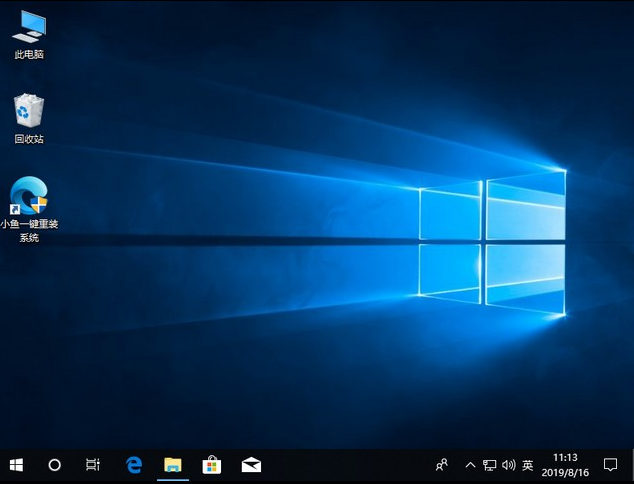
以上就是电脑重装Windows10系统的操作步骤了。
相关文章
热门教程
热门系统下载
热门资讯





























